 |
|
Guides
|
|
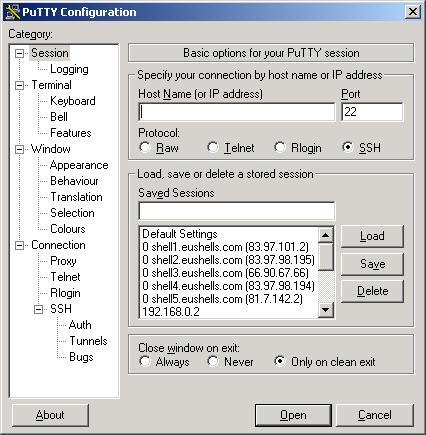 I denne guide antager vi, at du er placeret på serveren shell1.eushells.com som brugeren demo. Så vi skriver shell1.eushells.com i Host Name-feltet, og vælger SSH i knappen under. Porten skulle så skifte til 22, ellers ret den manuelt. Klik derefter på Open i bunden. 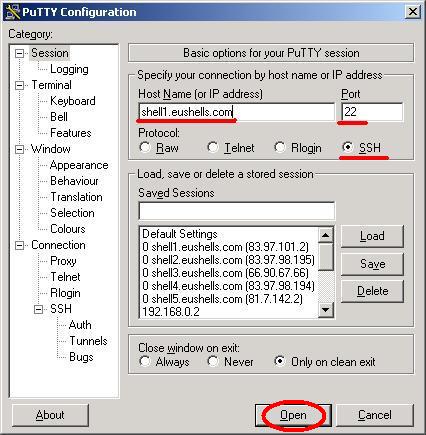 En advarsel som vist nedenfor popper muligvis op. Så bare klik Yes/Ja afhængig af hvilket sprog knappen er på. 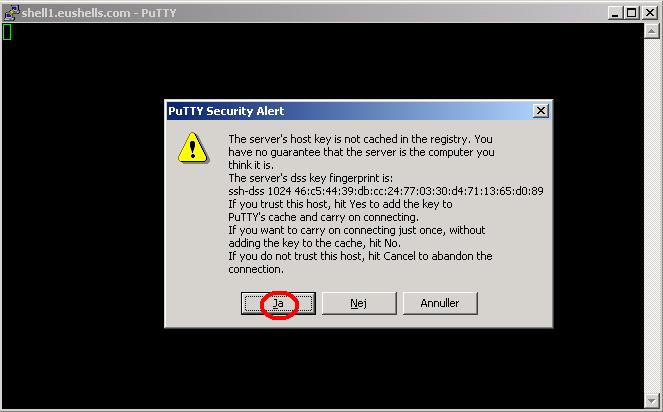 Når den siger login as: i det sorte vindue, indtast dit brugernavn. Vi indtaster her vores brugernavn demo. Tryk på Enter og den beder om dit password, som indtastes. Bemærk, at det ser ud somom der intet sker, men bare skriv videre. Det er en sikkerhedsforanstaltning for at forhindre, at folk aflurer dit password. Tryk derefter Enter og du burde blive logget ind og du er nu i dit shell. I vores eksempel her, er vores shell bash. Du er nu klar til at bruge dit shell, sætte din Eggdrop bot op osv. 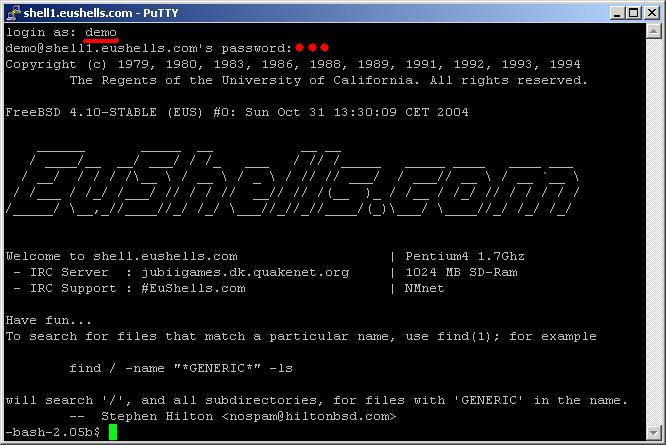 Først downloader vi Eggdrop. For at gøre dette, også som vidst på billedet: wget eggdrop.b0t.dk. Den kildekode (program) er optimimeret til QuakeNet, hvor et nick kan være op til 15 tegn langt. Hvis du er på et netværk hvor nicks kan have en maximal længde på 9 tegn, gør følgende i stedet: wget eggdrop.b0t.dk/9 Det vil downloade Eggdrop kildekoden fra vores FTP-server og gemme det i roden af din hjemmemappe. 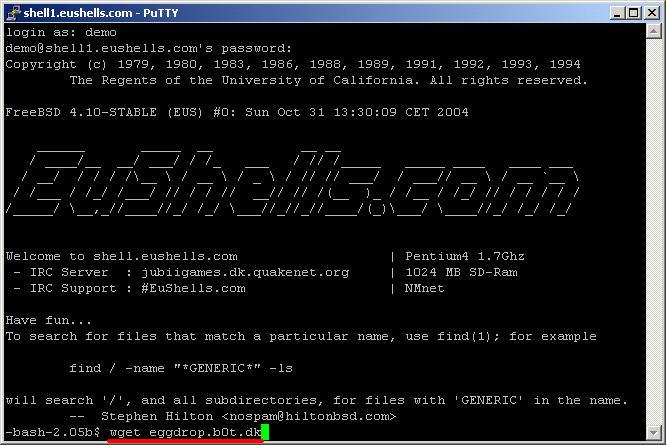 Hvis ovenstående lykkedes, burde den skrive en linie som denne: (707.20 KB/s) - `eggdrop1.6.17-15.tar.gz' saved [1030505]. Skriv så følgende i dit shell: tar -xzf eggdrop1.6.17-15.tar.gz cd eggdrop1.6.17 ./configure; make config; make; make install Det vil først pakke kildekoden ud i mappen eggdrop1.6.17, derefter skifte mappe (cd) til den nylavede mappe. Derefter vil den konfigurere, kompilere og installere botten i mappen eggdrop. 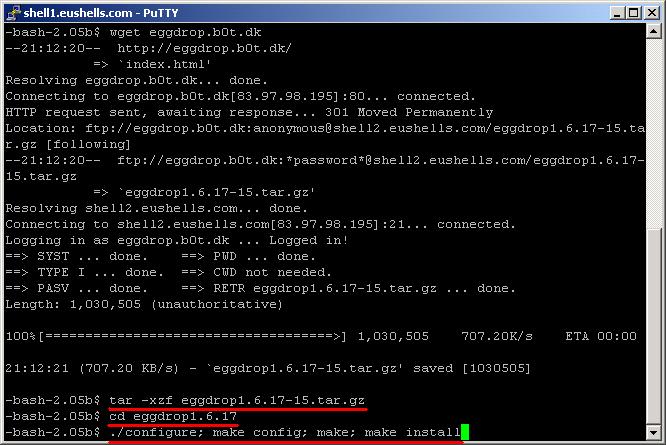 Når det er gjort, burde din prompt se ud som på det næste billede. Tryk da cd ../eggdrop for at komme ind i den mappe installationen har fortalt dig. Vi bruger ls for at liste filer og mapper, og kan se, at filerne er der som de burde. 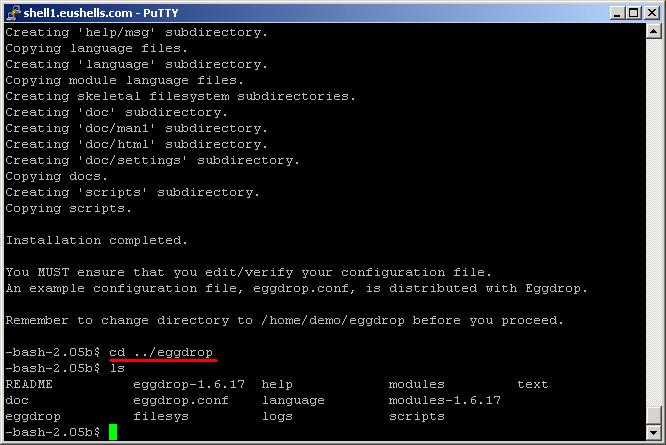 Nu er det tid til at rette din konfigurationsfil. Vi anbefaler, at du downloader den til din egen computer og sætter den op der med din favorit-editor. Vær opmærksom på, at du får gemt filen som plaintext/rentekst, og ikke som et Word-dokument eller lignende. Sørg også for, at filens efternavn (extension) er .conf - så er det nemmere at holde styr på dine filer. Når du har rettet din konfigurationsfil til, upload den tilbage i mappen eggdrop og skriv: ./eggdrop -m eggdrop.conf for at starte din Eggdrop bot. Hvis du har konfigureret den korrekt, burde din prompt se ud nogenlunde som screenshottet nedenfor. Hvis din konfiguration indeholder fejl, fortæller Eggdrop botten dig tit hvad du har gjort galt og hvilken linie. 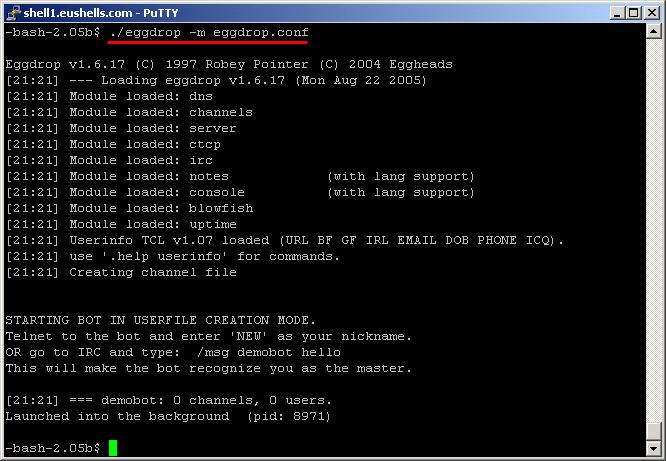 Autostart af din Eggdrop bot i tilfælde af crash/systemgenstart og lignende Hvid du ønsker, at din Eggdrop bot starter automatisk i tilfælde af den crasher, quitter eller lignende, er dette ganske nemt. Først kopier filen autobotchk ind i eggdrop/-mappen: cp scripts/autobotchk ./ og kør den derefter på din konfigurationsfil: ./autobotchk ./eggdrop.conf Ved succes, vil det se ud som nedenfor. Bemærk venligst, at mærkelige tegn (såsom [, ], \ osv) i bottens nick (eller botnet-nick) kan få autobotchk-scriptet til at fejle, trods det ser ud til at virke. 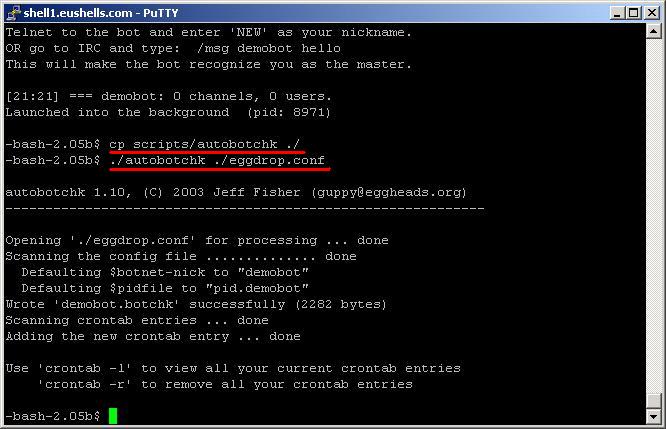 Hurtig kopier/sæt ind guide Hvis du allerede kender grundprincipperne i opsætning af en Eggdrop bot, vil du måske bare hurtigt igennem installationen, som kan gøres ved at indsætte følgende ind i dit shell wget eggdrop.b0t.dk tar -xzf eggdrop1.6.17-15.tar.gz cd eggdrop1.6.17 ./configure;make config;make;make install cd ../eggdrop STOP HER - RET DIN KONFIGURATIONSFIL NU!!! - STOP HER ./eggdrop -m eggdrop.conf cp scripts/autobotchk ./ ./autobotchk ./eggdrop.conf |
|
|
||||||
Design/images copyrighted by LogicDream.net 2003-2005
Everything else copyrighted by EuShells.com 2002-2012
Everything else copyrighted by EuShells.com 2002-2012
